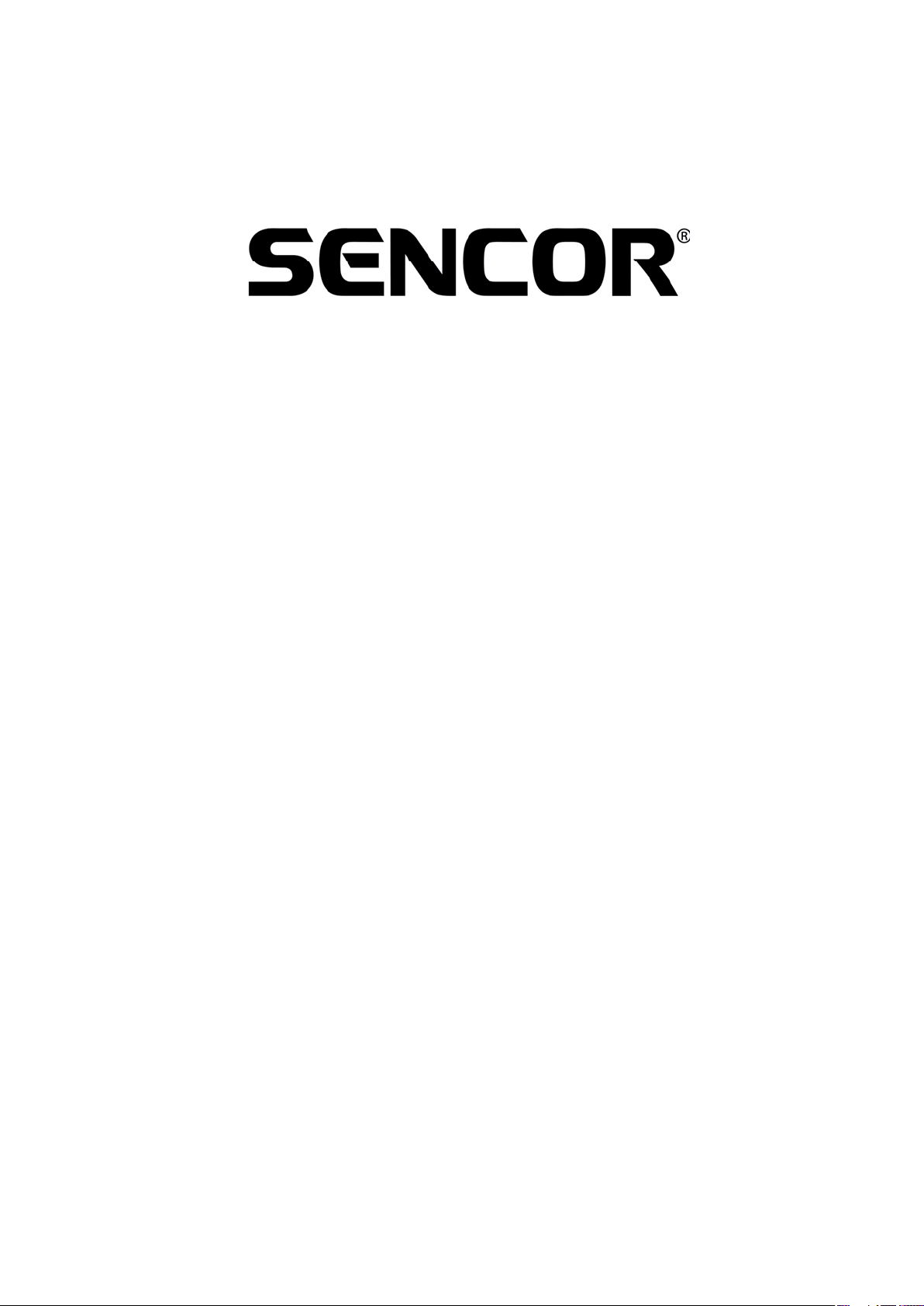
1
SPV-8351T
Návod k obsluze
SPV-8351T Návod k obsluze
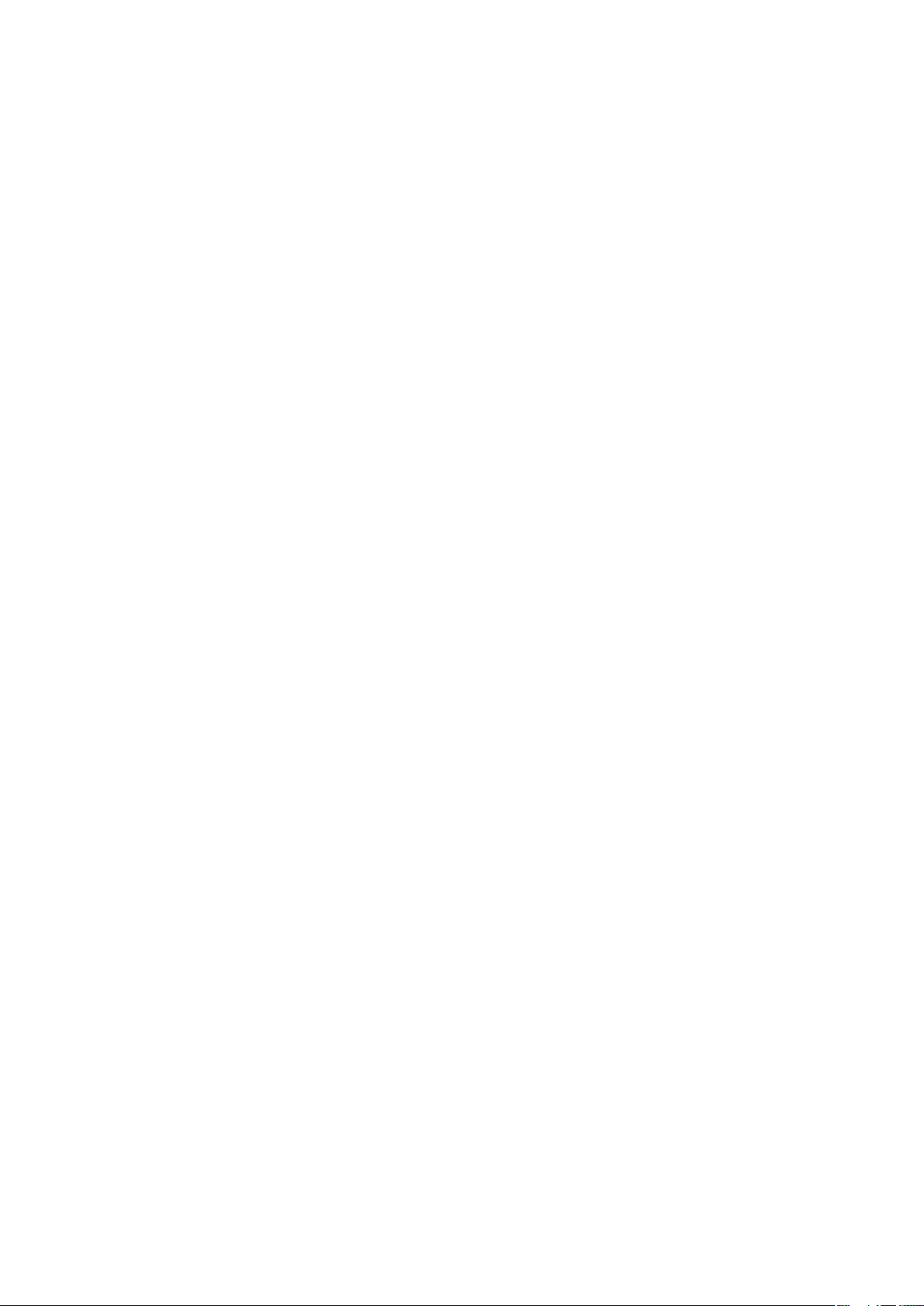
Obsah
03. Upozornění
04. Obsah balení
05. Popis jednotlivých součástí přehrávače
06. Příprava pro použití přehrávače
07. Připojení přehrávače k vašemu počítači PC
07. Upload/Download (Odeslání/stažení souboru)
07. Odpojení přehrávače od vašeho počítače PC
08. Formátování přehrávače
08. Aktualizace fi rmwaru
11. Příručka pro program Video Converter
12. Příručka pro instalaci programu Video Converter
17. Nabíjení přehrávače
17. Zobrazení fotografi í a textového souboru
2
17. Přehrávání zvukového a obrazového souboru
18. Speciální funkce a technické údaje
19. DVB-T
20. Průvodce instalací vnější antény
21. Průvodce připojením antény
22. Rádio v pásmu FM
23. Přehrávač videosouborů
24. Přehrávač hudby
25. Prohlížeč obrázků
26. Prohlížeč textu
27. Nastavení
28. Odstraňování potíží
SPV-8351T Návod k obsluze
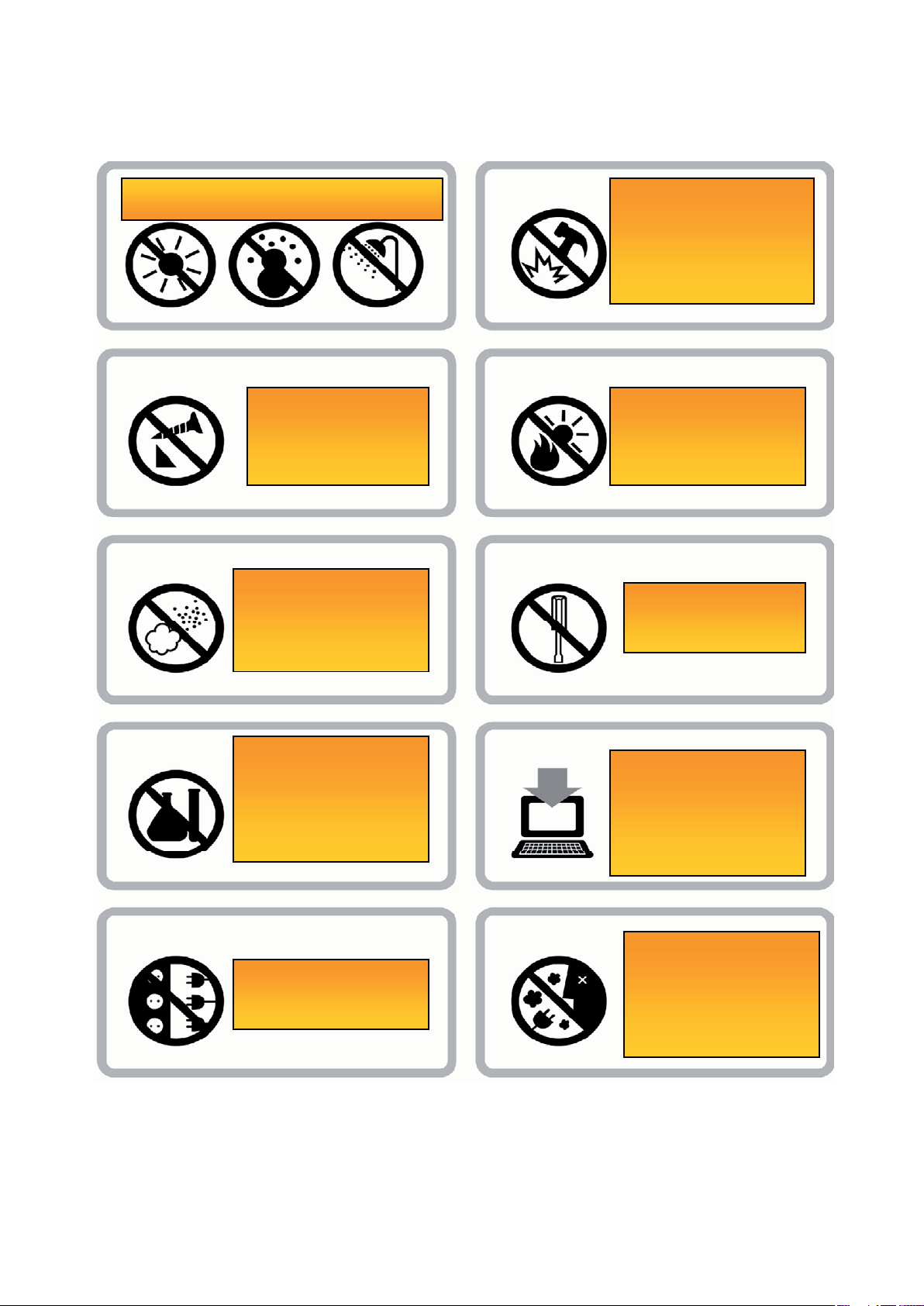
Upozornění
Pro zajištění dobrého výkonu
Vyhněte se místům s vysokou nebo
nízkou teplotou a vlhkostí.
3
Chraňte přístroj před
pádem, otřesy
a prudkými údery. Mohlo
by dojít k poruše jeho
funkce.
Chraňte přístroj před
jakýmikoli typy úderu
a neprovádějte žádné
úpravy přístroje.
Vyvarujte se umístění
přístroje na místech
s vysokou vlhkostí
nebo značnou
prašností.
Pro čištění přístroje
nepoužívejte ředidlo,
alkohol nebo benzín.
Chraňte přístroj před
působením přímého
slunečního záření nebo
vysoké teploty
z topného tělesa.
Přístroj nikdy
nerozebírejte,
neopravujte ani
neupravujte.
Všechny důležitá data
si zálohujte a uložte
- zodpovědnost je plně
na Vás.
Nepoužívejte
prodlužovačky s
vícenásobnými zásuvkami.
• Nepoužívejte sluchátka/ušní sluchátko při jízdě v automobilu, na kole nebo na motocyklu. Nejen, že je to
nebezpečné, ale v právních řádech některých zemí je to dokonce zakázáno.
• Dlouhodobý poslech hudby prostřednictvím sluchátek při nadměrné hlasitosti může vyústit v poškození
vašeho sluchu.
• Do složky CONFIG nesmíte ukládat žádné nové soubory.
Pokud z přehrávače
nebo napájecího zdroje
ucítíte kouř, přestaňte
přehrávač ihned
používat.
SPV-8351T Návod k obsluze
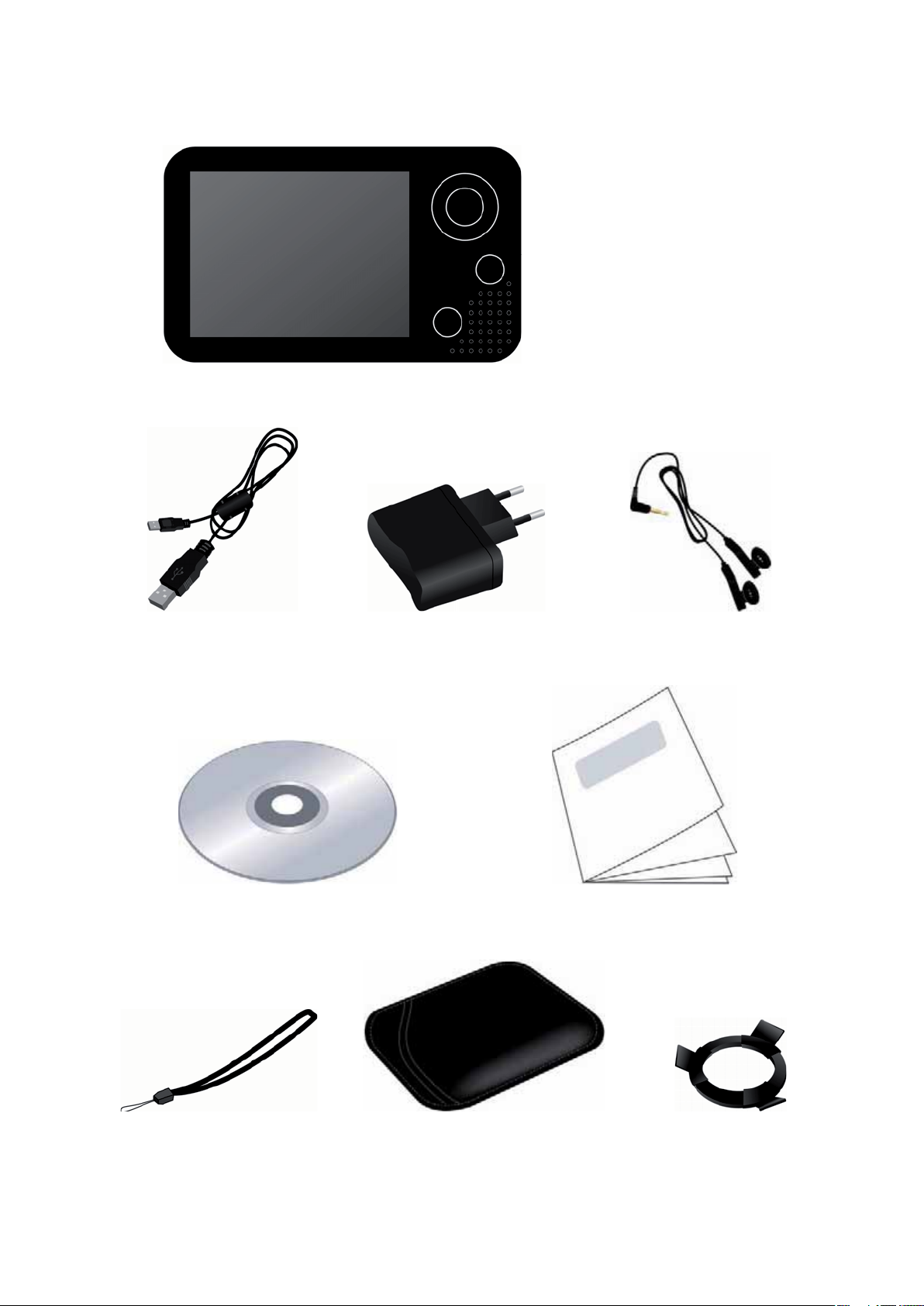
Obsah balení
4
Přehrávač T3500E
Kabel USB Síťový napájecí adaptér Sluchátka
Instalační disk CD Rychlý průvodce
Ruční popruh Měkké pouzdro Stojánek
SPV-8351T Návod k obsluze
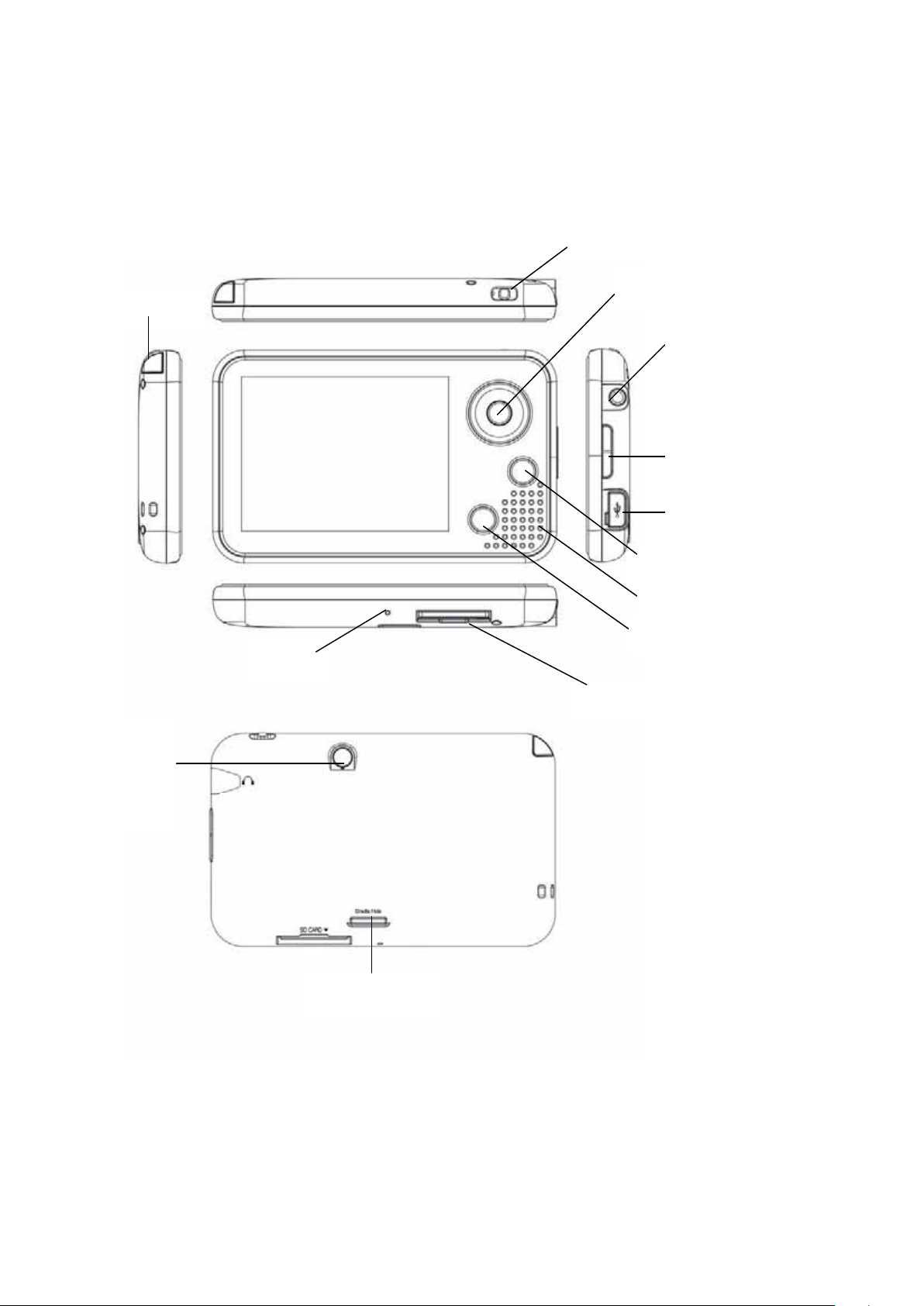
Popis jednotlivých součástí přehrávače
5
ANTÉNA
RESET (vynulování)
ZAPNUTÍ/ZÁMEK KLÁVES
NAVIGAČNÍ KLÁVESY
SLUCH. KONEKTOR
KLÁVESY HLASITOSTI
MINI-USB PORT
PODNABÍDKA
REPRODUKTOR
KLÁVESA ZPĚT
KONEKTOR
VNĚJŠÍ
ANTÉNY
SLOT SD KARTY
OTVOR PRO STOJÁNEK
SPV-8351T Návod k obsluze
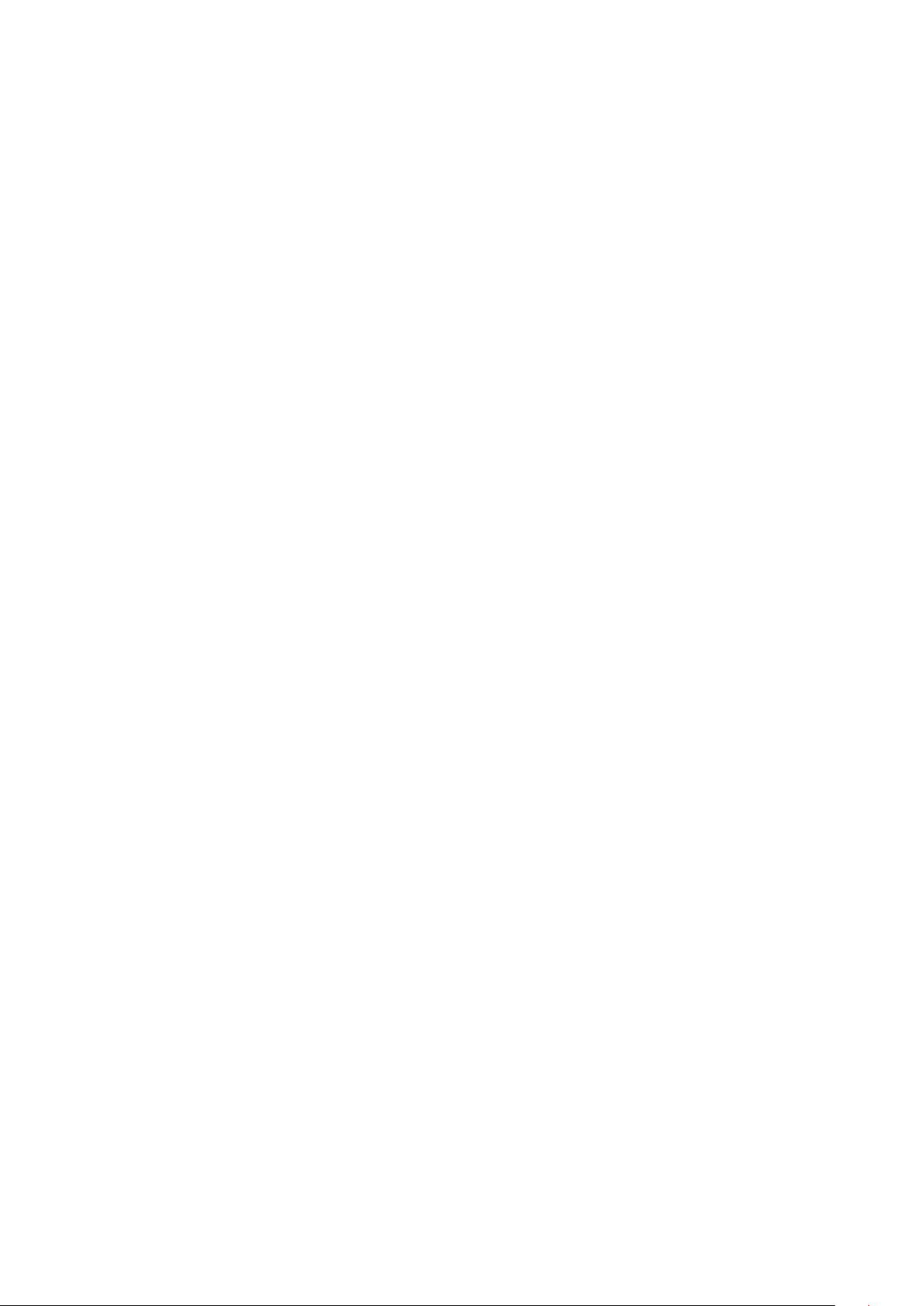
Příprava pro použití přehrávače
Zapnutí/Zámek kláves
• Pro zapnutí přehrávače posuňte a podržte tlačítko zapnutí směrem doleva (symbol napájení).
Pro vypnutí přehrávače použijte stejný postup.
• Zámek kláves zabraňuje nežádoucímu náhodnému vypnutí přehrávače.
Pro aktivaci stlačte vypínač zapnutí úplně doprava (symbol zámku).
Klávesy hlasitosti
• Hlasitost lze zvýšit nebo snížit v 10 úrovních pomocí kláves hlasitosti na pravé straně přehrávače.
Navigační klávesy
• Kolečko navigačních kláves slouží k pohybu v nabídkách (nahoru/dolů/vlevo/vpravo).
• Střední tlačítko slouží k výběru položek.
6
Klávesa podnabídky
• Používá se pro vyvolání seznamu podnabídky uvnitř obsahu hlavní nabídky.
Klávesa Zpět
• Slouží k návratu do předchozí (vyšší) nabídky.
Reset (vynulování)
• Při ojedinělém zatuhnutí softwaru přístroje zmáčkněte tenkým předmětem (např. koncem
kancelářské sponky) tlačítko v malém otvoru pro vynucené resetování přehrávače. Pak přehrávač
opět normálně zapněte.
• V tom je rozdíl od funkce Format, neboť data zůstanou po resetu zachována.
Anténa
• Pro dobrý příjem vytáhněte jemně celou anténu úplně doleva z přístroje.
Sluchátkový konektor
• K připojení kabelu sluchátek k přehrávači.
Slot pro paměťovou kartu SD
• Pro kompatibilní paměťovou kartu SD
Mini-USB port
• Pro připojení ke kompatibilnímu počítači PC
• Pro nabíjení prostřednictvím USB kabelu
SPV-8351T Návod k obsluze
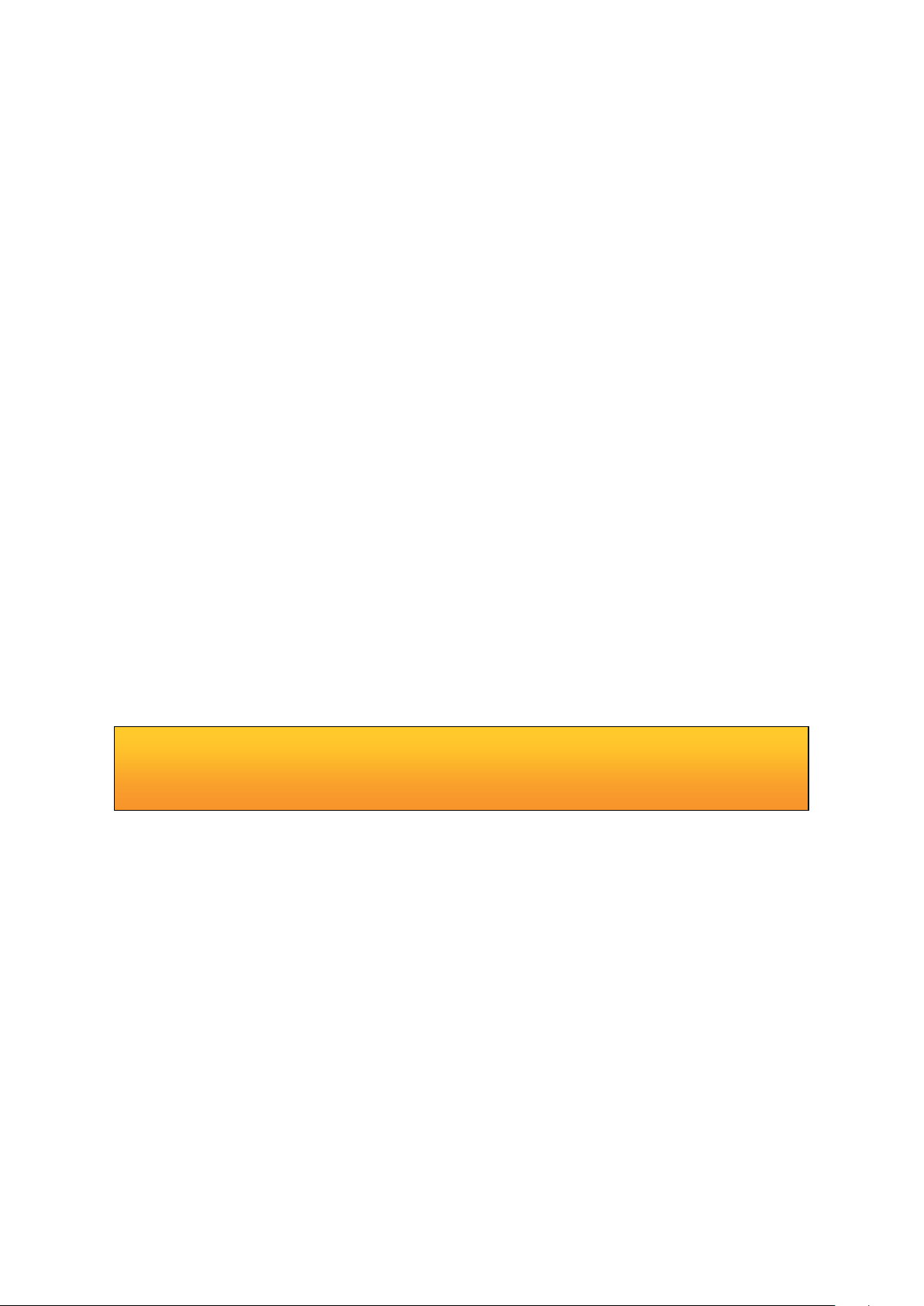
Připojení přehrávače k vašemu počítači PC
1. Mini USB port přehrávače můžete propojit s USB portem svého počítače PC prostřednictvím
přiloženého USB kabelu.
2. Pro zapnutí přehrávače posuňte a podržte tlačítko zapnutí směrem doleva (symbol napájení). Na
obrazovce vašeho počítače PC se objeví ikona výměnného disku.
Upload/Download (Odeslání/stažení souboru)
Před připojením k USB portu by měl být přehrávač zapnutý.
a. Otevřete Průzkumník Windows a vyberte nově vytvořený výměnný disk.
b. Soubory ze svého počítače PC můžete snadno zkopírovat/přesunovat na výměnný disk.
c. V určených složkách (MUSIC/PHOTO VIDEO/TEXT) na výměnném disku můžete vytvořit řadu
složek podle jednotlivých funkcí a tyto soubory organizovat.
d. Jakékoli soubory, uložené na výměnném disku, můžete mazat/přejmenovat stejným způsobem,
jakým se tyto činnosti provádějí na počítači PC.
Odpojení přehrávače od vašeho počítače PC
7
a. Před odpojením přehrávače od vašeho počítače PC nezapomeňte poklepat na ikonu zelené šipky
na hlavním panelu v pravém dolním rohu obrazovky počítače PC.
b. Jakmile se na obrazovce zobrazí dialog, klepněte na tlačítko Stop pro zastavení činnosti
velkokapacitního úložiště USB (USB Mass Storage Device).
c. Jakmile se zobrazí další dialog, klepněte na tlačítko „OK“ pro bezpečné odebrání výměnného disku
od počítače PC.
▬ Upozornění
Pokud přehrávač odpojíte, aniž dokončíte výše uvedený postup, může nastat závažná chyba
počítače PC nebo přehrávače.
SPV-8351T Návod k obsluze
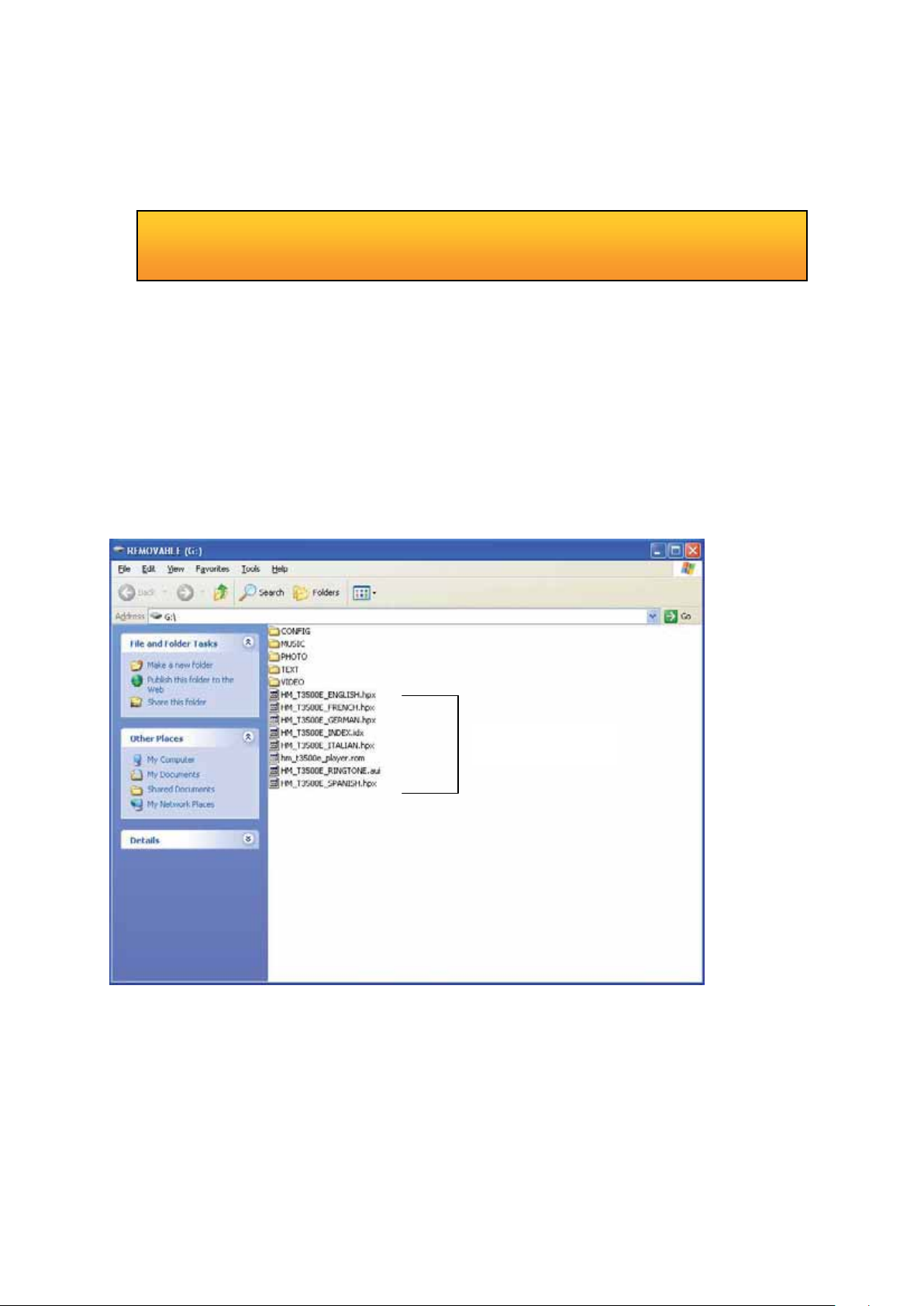
Formátování přehrávače
a. Otevřete Průzkumník Windows a klepněte pravým tlačítkem myši na výměnný disk.
b. Klepněte levým tlačítkem myši na nabídku formátování.
▬ Upozornění
Funkce formátování smaže veškeré soubory v přehrávači. Před naformátováním výměnného
disku si zálohujte svá důležitá data.
Aktualizace fi rmwaru
1. Na webové stránce může být k dispozici ke stažení nově vydaný fi rmware.
2. Zapněte přehrávač a připojte ho k USB portu počítače, aby se vytvořil výměnný disk. Zkopírujte
soubor fi rmwaru a soubor GUI do kořenové složky (Root Folder) přehrávače.
8
Firmware Data
3. Bezpečně odpojte výměnný disk a odpojte přehrávač od USB portu.
4. Aktualizace se zahájí po zapnutí přehrávače.
SPV-8351T Návod k obsluze
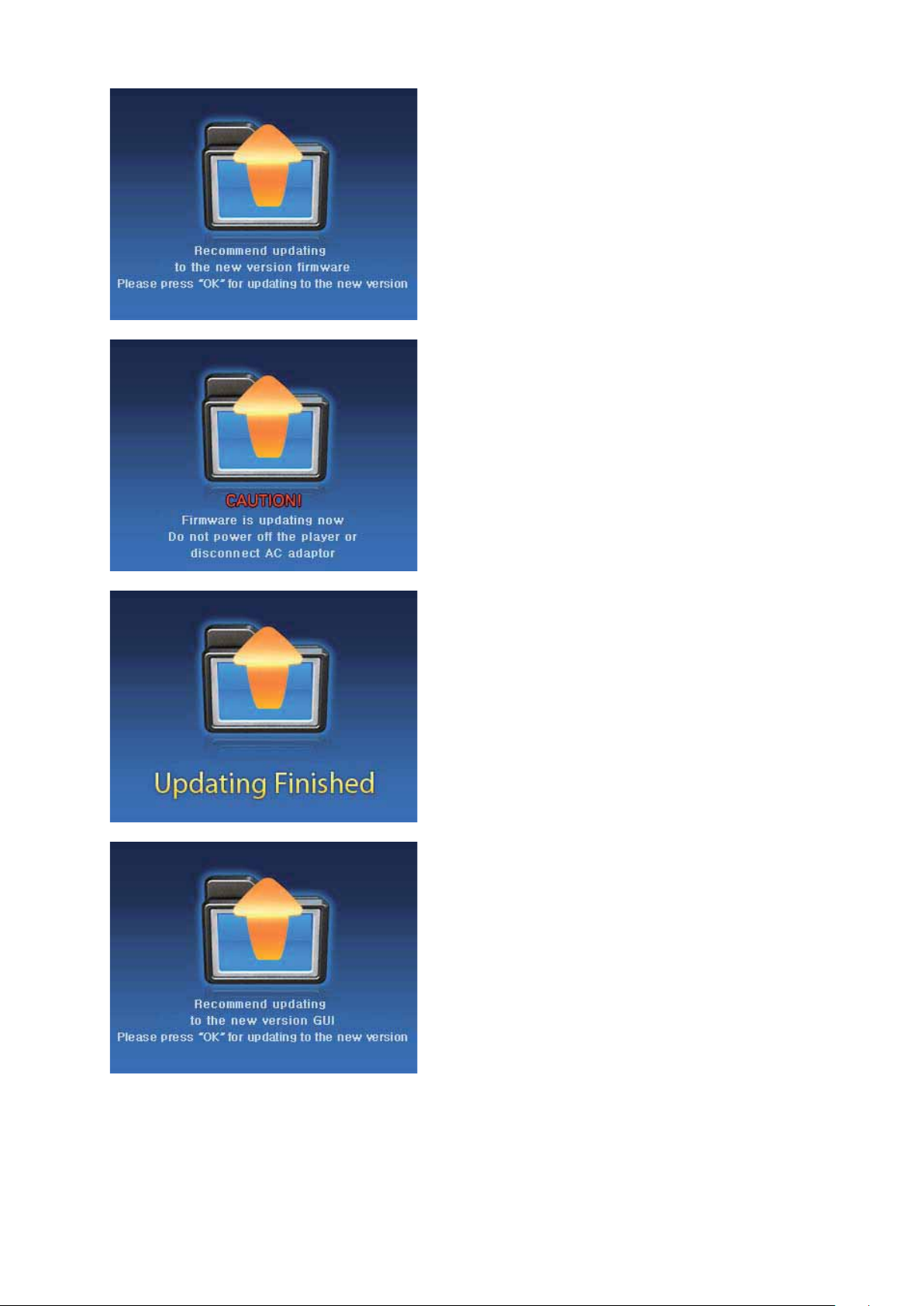
1. Stiskněte tlačítko „OK“
9
2. Probíhá aktualizace fi rmwaru
3. Aktualizace fi rmwaru je dokončena
1. Stiskněte tlačítko „OK“
(V případě aktualizace GUI)
SPV-8351T Návod k obsluze

2. Probíhá aktualizace uživatelského rozhraní (GUI)
10
3. Aktualizace uživatelského rozhraní (GUI) je
dokončena.
Poznámka: Aktualizace uživatelského rozhraní (GUI) se spustí automaticky, pokud je v kořenové
složce umístěn jak aktualizační soubor fi rmwaru, tak aktualizační soubor uživatelského rozhraní (GUI).
▬ Upozornění!
• Před aktualizací fi rmwaru si prosím proveďte zálohu veškerých důležitých dat.
• Kvůli bezpečnosti přehrávače proveďte po aktualizaci fi rmwaru funkce „Internal Format”
a „Initialization” (přejděte na položku Menu (Nabídka) -> Set up (Nastavení) -> Format
(Formátování)).
• Vypnutí přehrávače v průběhu aktualizace fi rmwaru může mít za následek jeho vážné
poškození a poruchu funkce.
• Neprovádějte aktualizaci souborem pro odlišný model. To by mohlo mít za následek poruchu
funkce přehrávače.
• Zkontrolujte aktuální verzi fi rmwaru pro váš přehrávač. Aktualizace fi rmwaru bude
implementována pouze pro vyšší verzi fi rmwaru.
SPV-8351T Návod k obsluze

Příručka pro program Video Converter
• Program Video Converter slouží ke komprimaci některých souborů videosekvencí, jako například
AVI, MPEG, MP4, WMV a podobně do speciálního formátu pro přehrávání videosouborů na
přehrávači SPV-8351T.
• Systémové požadavky na počítač PC:
Je vyžadován počítač PC, na němž běží některá z níže uvedených verzí operačního systému
Windows;
CPU (procesor): Alespoň PENTIUM 3
Operační systém: WINDOWS 2000/XP/VISTA nebo nejnovější verze.
Na počítači PC musí být nainstalováno grafi cké rozhraní DirectX 9.0/WMV 9.0 plus
Na počítači PC musí být nainstalován integrovaný kodek.
Mějte na paměti, že tento program podporuje pouze operační systémy Windows, nikoli jiné typy
operačních systémů.
11
• Dostupné formáty
MPEG, AVI, WMV
Některé soubory ve výše uvedených formátech nemusí být konverzním programem
zkomprimovány.
Neexistuje žádné omezení velikosti pro konverzi, pouze velikost zakódovaného výstupního obrazu
je omezena na 320 x 240 bodů.
• Musí být nainstalován příslušný kodek (musejí být nainstalovány 3 typy níže uvedených kodeků).
• DirectX: Nainstalovaná verze 9.0 nebo novější.
Navštivte webovou stránku www.microsoft.com/windows/directx/default.sapx a vstupte do centra
pro stahování a stáhněte si rozhraní DirectX a nainstalujte jej.
WMV9: Navštivte výše uvedenou webovou stránku a vstupte do centra pro stahování. Stáhněte
si a nainstalujte přehrávač Windows Media Player verze 9.0 nebo novější verzi.
(Není třeba instalovat, pokud je aktuální verze přehrávače Windows Media Player vyšší než 9.0)
SPV-8351T Návod k obsluze

1. Instalace programu Video Converter
(1) Vložte do jednotky CD-ROM na počítači disk CD a nainstalujte program poklepáním na
soubor Setup ve složce Converter. Stiskněte na tlačítko Next (Další).
(2) V rámečku zvolte položku „Install” (Nainstalovat) a stiskněte na tlačítko Next (Další).
12
(3) Vyberte cílové umístění instalace programu a stiskněte na tlačítko Next (Další).
SPV-8351T Návod k obsluze

(4) Program se nainstaluje.
(5) Dokončete instalaci.
13
(6) Na ploše počítače PC se vytvoří níže uvedená ikona.
My Video
Converter
SPV-8351T Návod k obsluze

2. Průvodce programem Video Converter
(1) Spusťte program My Video Converter.exe a na obrazovce se zobrazí níže uvedená hlavní stránka
programu (Main).
14
(2) Videosoubor, který chcete zkonvertovat, můžete přidat do seznamu souborů (File List) stisknutím
na tlačítko Add File (Přidat soubor).
SPV-8351T Návod k obsluze

(3) Přístupovou cestu (Path) k souboru, který chcete zkonvertovat, můžete nastavit stisknutím na
tlačítko „Set Path” (Nastavit cestu) v položce Destination Settings (Nastavení cílového umístění).
15
(4) Výstupní kvalitu (Output Quality) můžete nastavit buď na High Quality (Vysoká kvalita) nebo
Normal Quality (Normální kvalita) v položce Output Settings (Nastavení výstupu).
SPV-8351T Návod k obsluze

(5) V dolní části stránky stiskněte na tlačítko „Start Encoding” (Spustit zakódování).
16
(6) Po skončení zakódování se uprostřed obrazovky zobrazí rámeček se zprávou „Completed”
(Hotovo). Zkonvertovaný soubor bude vytvořen ve složce Destination Path (Cílové umístění).
(7) Nyní zkopírujte zkonvertovaný soubor do složky Video na přehrávači a pak si můžete vychutnat
svůj oblíbený fi lm.
SPV-8351T Návod k obsluze

Nabíjení přehrávače
• Pro nabíjení přehrávače prostřednictvím vašeho počítače PC připojte přehrávač k mini USB portu
na svém počítači PC ve chvíli, kdy je počítač PC zapnutý.
• Budete-li chtít přehrávač nabíjet prostřednictvím nabíječky, připojte přehrávač k nabíječce USB.
Poté se indikátor nabíjení rozsvítí červeně. Po úplném nabití se červený indikátor nabíjení (LED)
rozsvítí opět zeleně.
Zobrazení fotografi í a textového souboru
• Funkce zobrazování obrázků podporuje soubory ve formátu JPG, BMP a PNG.
Zkopírujte si soubory ve formátu JPG, BMP a PNG ze svého počítače PC do složky „IMAGE“
v přehrávači.
• Funkce zobrazování textu podporuje pouze soubory ve formátu TXT.
Zkopírujte si soubory ve formátu TXT ze svého počítače PC do složky „TEXT“ v přehrávači.
Přehrávání zvukového a obrazového souboru
• Funkce přehrávání zvukového souboru podporuje soubory ve formátu MP3, OGG, WMA a WAV.
Zkopírujte si soubory ve formátu MP3, OGG, WMA a WAV ze svého počítače PC do složky
„MUSIC“ v přehrávači.
• Funkce přehrávání obrazového souboru podporuje soubory ve formátu AVI.
Zkopírujte si soubory ve formátu AVI ze svého počítače PC do složky „VIDEO“
v přehrávači.
• Přehrávač SPV-8351T podporuje pouze kodeky MPEG4.
Abyste mohli sledovat videosoubory, musíte nejprve použít program pro konverzi.
17
SPV-8351T Návod k obsluze

Speciální funkce
• Přenosný receiver DVB-T s LCD displejem 3,5 palce
• Přehrávač videosouborů/audiosouborů/FM rádio/prohlížeč textu/prohlížeč obrázků
• Ultratenký a kompaktní design s elegantním uživatelským rozhraním (GUI)
• Až 3,5 hodiny provozu v režimu DVB-T, až 35 hodin provozu v režimu MP3 a až 8,5 hodin provozu
v režimu Video.
• Podpora vícejazyčné nabídky na obrazovce (OSD) a průvodce EPG
• Podporuje externí paměťové karty SD
• Vysokorychlostní port USB 2.0
Technické údaje
Citlivost RF ≤ -88 dBm (při 16 QAM, 514 Mhz)
Rozměry 117 mm x 73 mm x 14 mm
LCD displej 3,5 palce LCD, QVGA (320 x 240 bodů), 65.535 barev
18
Podpora audio MP3, WMA9, OGG, WAV
Podpora Video MPEG4
Podpora obrázků JPG, BMP, PNG
Rádio 87,5 MHz ccc 108 MHz
Doba přehrávání Režim DVB-T: 3,5 hodiny.; Režim MP3: 35 hodin, Režim Video: 8,5 hodiny
Zvukový výstup Stereofonní sluchátka – 22 mW; Monofonní reproduktor – Max. 1,0 W
Rozhraní počítače PC Vysokorychlostní port USB 2.0 Maximálně 32 Mb/s (Upload: 40 Mb/s)
Paměť Vestavěná 2 GB
Externí až do 2 GB
Vestavěná baterie Li-Polymer 1 600 mA
Příslušenství Kabel USB, ušní sluchátko, instalační disk CD, adaptér USB střídavé/
stejnosměrné napájení,
Příručka, stojánek, ruční popruh, měkké pouzdro (doplněk)
Jazyky Angličtina/Němčina/Čeština/Slovenština/Polština
Operační systém Windows 2000, Windows XP, Windows Vista
SPV-8351T Návod k obsluze

DVB-T
19
Název kanálu
Zbývající kapacita
baterie
Aktuální čas
Zámek
Ztišení zvuku
Příjem
Podrobný popis jednotlivých funkcí
Ztišení zvuku Vypnutí zvukového doprovodu.
Zvuk Lze zvolit z režimů Stereo, Levý, Pravý
Prohledávání Vyhledávání všech dostupných kanálů.
Hledání >
Seznam kanálů >
EPG Zobrazuje aktuální pořady podle elektronického průvodce (EPG).
Oblast Vyberte oblast vašeho příjmu
Jas LCD displeje Nastaví jas LCD displeje v 10 úrovních.
Vyhledávání dostupných programů ze zvolené frekvence.
Ukáže seznamy nalezených kanálů.
Po výběru kanálu je dostupná vizuální a akustická služba.
Seznamy televizních a rozhlasových kanálů jsou samostatné. Seznam
je možno změnit klávesou NAVI (posunutím doleva nebo doprava) na
obrazovce Channel List (Seznam kanálů). Televizní kanály lze změnit
pouze v seznamu TV Channel List a rozhlasové kanály lze změnit pouze
v seznamu Radio Channel List.
Mezi dny se pohybujete klávesou NAVI (vlevo nebo vpravo).
Podrobné informace k pořadu získáte stiskem klávesy OK.
(Velká Británie, Německo, Česko, Slovensko, Polsko, Maďarsko).
SPV-8351T Návod k obsluze

Průvodce instalací vnější antény
20
1. Sundejte krytku konektoru vnější antény.
2. K tomuto konektoru připojte kabel antény.
Zkontrolujte, zda je kabel pevně připojen do
otvoru.
3. Umístěte přístroj na místo, kde je silný
a stabilní signál.
Je vhodné přístroj umístit do blízkosti
magnetismu (V automobilu, okenní rámy) pro
lepší příjem.
Musíte používat doporučenou vnější anténu.
Zkontrolujte připojení vnější antény, pokud
si povšimnete nestabilního příjmu vysílání.
Zkontrolujte připojení vnější antény, pokud si
povšimnete nestabilního příjmu vysílání.
SPV-8351T Návod k obsluze

Průvodce připojením antény
Pokud je anténa uvolněná nebo je odpojena od přístroje, proveďte prosím níže uvedený krok.
Zasuňte anténu do otvoru pro anténu na přehrávači. Prstem pomalu otáčejte anténou (oblast
označená červeným kroužkem) ve směru hodinových ručiček, až bude pevně utažena. Dejte pozor,
abyste anténu neohýbali.
21
Zasunujte anténu ve směru
hodinových ručiček úplně na doraz.
SPV-8351T Návod k obsluze

FM-RÁDIO
22
Karta SD
Aktuální čas
Zbývající kapacita
baterie
Zámek
Ztišení zvuku
Informace
o kanálu
Funkce rádia podrobně
• Pro příjem rádia připojte sluchátka, jejichž kabel slouží jako anténa.
• Zmáčknutím klávesy Nahoru/Dolů měníte přijímanou frekvenci.
Režim předvoleb > Režim předvoleb (Zap.) lze změnit na režim frekvencí (Vyp.)
Smazat vše Smaže všechny uložené stanice.
Mazání předvolby Smaže aktuální předvolbu stanice.
Uložení předvolby Uloží aktuální kmitočet do dalšího místa předvoleb.
Auto hledání Smaže uložené stanice a naladí nové dostupné stanice.
Záznam Nahrává aktuální vysílání v WMA formátu do složky /Music/FM. Záznam
ukončíte stiskem klávesy Zpět.
Zvuk > Určuje režim zvuku (Stereo / Mono).
LCD šetření > Určuje dobu, po které zhasne displej
(5 sec / 10 sec / 30 sec / Nikdy).
Záznam > Vybírá paměť pro záznam
(Vnitřní paměť / Vnější paměť).
Ztišení Vypne zvuk.
SPV-8351T Návod k obsluze

VIDEOPŘEHRÁVAČ
23
Pruh průběhu
Název souboru
Aktuální čas
Zbývající kapacita
baterie
Zámek
Ztišení zvuku
Karta SD
Přehrávání/
Celková doba
Funkce Video přehrávače podrobně
• Přístroj si pamatuje místo naposledy přehrávaného souboru a nabídne vám je při zapnutí funkce.
OK (klávesa) Přehrávání / Pauza
ZPĚT (klávesa) Stop
VPRAVO (klávesa) Krátký stisk zvolí další stopu z oblíbených, podržení rychle posunuje dopředu.
VLEVO
(klávesa)
Prohlížeč souborů 1. Umožňuje přehrání souborů
Seznam Přehrávač přehrává videosoubory ze seznamu oblíbených, ze kterého můžete
Jas LCD > Nastaví jas displeje v 10 úrovních.
Ztišení Vypne zvuk.
Informace Zobrazí informace o přehrávaném videu.
Krátký stisk zvolí předchozí stopu z oblíbených, podržení rychle posunuje
dozadu.
(Vše/Celá složka/Jeden).
2. V nabídce uvnitř určité složky dovolí přidat daný soubor nebo celou složku
do seznamu oblíbených.
smazat jednu položku nebo vymazat celý seznam.
SPV-8351T Návod k obsluze

24
PŘEHRÁVAČ HUDBY
Opakované
přehrávání skladby
Náhodný výběr
při přehrávání
Pruh spektra
Pruh průběhu
Opakování
Rychlost
přehrávání
Oblíbené
Aktuální čas
Zbývající kapacita
baterie
EQ
(ekvalizér)
Zámek
Ztišení
Karta SD
Název souboru
Funkce Audio přehrávače podrobně
• Přístroj si pamatuje místo naposledy přehrávaného souboru a nabídne vám je při zapnutí
funkce.
OK (klávesa) Přehrávání / Pauza
ZPĚT (klávesa) Stop
VPRAVO (klávesa) Krátký stisk zvolí další stopu z oblíbených, podržení rychle posunuje do-
předu.
VLEVO
(klávesa)
Prohlížeč souborů 1. Umožňuje přehrání souborů
Seznam Seznam oblíbených skladeb. Při přehrávání z tohoto seznamu svítí na
Opakování > Opakuje přehrávání (Nic / 1 / Vše).
Náhodně > Zapíná/Vypíná náhodnou volbu přehrávání.
Krátký stisk zvolí předchozí stopu z oblíbených, podržení rychle posunuje
dozadu.
(Vše/Celá složka/Jeden).
2. V nabídce uvnitř určité složky dovolí přidat daný soubor nebo celou složku do seznamu oblíbených.
displeji hvězdička.
Přehrávání
/Celková doba
EQ > Volba nastavení ekvalizéru
(Normal / Rock / Jazz / Classic / Pop).
LCD šetření > Určuje dobu, po které zhasne displej
(5 sec / 10 sec / 30 sec / Nikdy).
Rychlost přehrávání > Nastavuje přehrávací rychlost (0.5x ~ 1.5x).
A → B Opakuje pasáž mezi body A a B. Body nastavíte ručně stiskem klávesy
OK, stejnou klávesou opakování vypnete.
Informace Zobrazí informace o přehrávané stopě.
SPV-8351T Návod k obsluze

25
PROHLÍŽEČ OBRÁZKŮ
Náhled
(miniatura)
Název souboru
Karta SD
Zbývající kapacita
Aktuální čas
Zámek
baterie
Funkce prohlížení obrázků podrobně
Otevřít Full Screen Zobrazí obrázek přes celou obrazovku.
Zvětšení Zobrazí obrázek 2x zvětšený.
Otočení 90°
Otočení 90°
Promítání Spustí diashow počínaje současným obrázkem.
Promítání Spustí diashow přes celou obrazovku počínaje sou-
Informace Zobrazí informace o obrázku.
Smazat Smaže vybraný obrázek.
Zobrazí obrázek otočený
o 90˚ doprava.
Zobrazí obrázek otočený
o 90˚ doleva.
časným obrázkem.
Aktuální obrázek/
Celkem obrázků
Smazat vše Smaže všechny obrázky.
Promítání Spustí promítání od tohoto obrázku.
Hudba v pozadí > Zapne/Vypne přehrávání hudby ze seznamu oblíbených během čtení
textu.
Časování promítání > Vyberte 2 nebo 3 sekundy.
Soubory > Zvolte vnitřní nebo vnější paměť.
Jas LCD > Nastaví jas displeje v 10 úrovních.
SPV-8351T Návod k obsluze

PROHLÍŽEČ TEXTU
26
Název souboru
Karta SD
Zbývající kapacita
Aktuální čas
Zámek
Aktuální stránka/
Celkový počet stránek
baterie
Funkce prohlížení textů podrobně
• Přístroj si pamatuje místo naposledy přehrávaného souboru a nabídne vám je při zapnutí
funkce.
Prohlížeč souborů Otevře textový soubor (uložený v Unicode) z paměti.
Hudba v pozadí > Zapne/Vypne přehrávání hudby z oblíbených během čtení textu.
Rolování > Zapne automatický posun po stránkách
(0 sec – 15 sec).
Barva písma > Vyberte z 15 barev.
Barva pozadí > Vyberte z 15 barev.
Jas LCD > Nastaví jas displeje v 10 úrovních.
SPV-8351T Návod k obsluze

NASTAVENÍ
27
Karta SD
Zbývající kapacita
Aktuální čas
Zámek
baterie
Funkce Nastavení podrobně
Jazyk Vyberte jazyk rozhraní (čeština/ slovenština/ polština/ angličtina/ němčina).
Nastav čas Čas nastavíte pomocí navigačních kláves.
Časové pásmo Vyberte posun svého pásma proti GMT (ČR=GMT+1, letní čas +2).
Jas LCD Jas LCD nastavíte klávesami Vlevo/Vpravo v 10 úrovních.
LCD šetření Určuje dobu za kterou zhasne displej
(5 sec / 10 sec / 30 sec / Nikdy).
Systémové info Zobrazí informace o verzi systému a velikosti vnitřní a vnější paměti.
Formáto. paměti Vnitřní formátování / Vnější formátování / Inicializace
SPV-8351T Návod k obsluze

Odstraňování potíží
- Přehrávač se nezapíná
Napájení se nezapne, pokud je baterie zcela vybitá. Opakujte tento postup po nabití baterie.
V závislosti na stavu nabití (vybití) bude úplné nabití trvat delší dobu.
Pokud se napájení stále nezapíná, stiskněte tlačítko RESET a pak zkuste znovu.
- Nepracují tlačítka
Zkontrolujte, zda není aktivován zámek tlačítek.
Stiskněte tlačítko „RESET“ a zapněte přístroj znovu.
- LCD displej se vypíná
Obrazovka se může vypnout, pokud nastavíte režim „LCD power save“ (LCD šetření). Stiskněte
tlačítko, aby se obrazovka opět zapnula.
Obraz na LCD displeji je málo viditelný na přímém slunci.
28
- Provozní životnost baterie
Baterie představuje spotřební materiál a z tohoto důvodu se její provozní životnost časem zkracuje.
Provozní životnost baterie bude kratší, pokud budete přístroj používat při nízkých nebo vysokých
okolních teplotách.
Provozní doba baterie se různí v závislosti na tom, zda sledujete televizní program, přehráváte
soubor, a rovněž na nastaveném jasu a hlasitosti.
- Není nic slyšet
Zkontrolujte, zda není hlasitost nastavena na nejnižší úroveň (ikona na obrazovce).
Zkontrolujte, zda není zapnuta funkce Ztišení (ikona na obrazovce).
Zkontrolujte, zda je přehrávač zapnutý nebo zda probíhá přehrávání.
Zkontrolujte, zda je kabel sluchátek pevně připojen do přístroje.
- Přístroj se zahřívá
Tento přístroj se při nabíjení nebo provozu může zahřát, to však nemá žádný vliv na trvanlivost
nebo výkon přístroje.
- Nepracuje funkce nabíjení
Zkontrolujte, zda je kabel nabíječky správně připojen do přístroje.
(Indikátor LED nabíjení svítí červeně: probíhá nabíjení/svítí zeleně: plně nabito)
Používejte nabíječku, kterou jste obdrželi jako příslušenství.
- Počítač PC toto zařízení nerozpozná
Zkontrolujte, zda je USB kabel správně připojen.
SPV-8351T Návod k obsluze

- Nelze rozpoznat paměťovou kartu
Zkontrolujte, zda používáte podporovanou paměťovou kartu
Zkontrolujte, zda paměťová karta není vadná
- Vysílání DVB-T nepracuje správně
Pokud jste uvnitř určité budovy, například v podzemí, kde je vysílaný signál slabý, nemusí vysílání
DVB-T pracovat správně. Přemístěte se prosím na místo, kde bude silnější a stabilnější signál.
- Obraz vysílání DVB-T je zkreslený nebo se odpojuje
To se může občas stát, pokud jste na místě, kde je slabý a přerušovaný signál.
Přemístěte se na místo, kde bude silnější a stabilnější signál.
- Je přijímán pouze zvuk, nikoli však obraz
Zkontrolujte, zda jste přístroj nastavili do režimu Audio/Radio.
- Je přijímán přerušovaný zvuk
29
Zkontrolujte, zda nejste na místě, kde je slabý a přerušovaný signál.
- Nelze přehrát videosekvenci (fi lm)
Zkontrolujte, zda je videosoubor uložen ve vnitřní/vnější paměti.
Je podporován pouze kodek MPEG4.
Ujistěte se, že nepoužíváte různé typy souboru nebo poškozené soubory.
Proveďte konverzi videosouboru prostřednictvím programu „My Video Converter“ (na přiloženém
disku CD).
- Nelze přehrát hudební soubor
Zkontrolujte, zda je zvukový soubor uložen ve vnitřní/vnější paměti.
Je podporován pouze kodek MP3, WAV, OGG, WMA.
Ujistěte se, že nepoužíváte různé typy souboru nebo poškozené soubory.
- V prohlížeči obrázků (Image Viewer) není vidět obrázek
Zkontrolujte, zda je obrazový soubor uložen ve vnitřní/vnější paměti.
Jsou podporovány pouze soubory ve formátu JPG, BMP, PNG.
Ujistěte se, že nepoužíváte různé typy souboru nebo poškozené soubory.
SPV-8351T Návod k obsluze

- V prohlížeči TEXTu se zobrazují nesprávná písmena.
Zkontrolujte, zda je textový soubor uložen ve vnitřní/vnější paměti.
Jsou podporovány pouze typy souborů ANSI Unicode (nemusí být dostupné v některých zemích).
Ujistěte se, že nepoužíváte různé typy souboru nebo poškozené soubory.
Zkuste textový soubor znovu uložit do počítače PC s nastaveným typem kódování (Encoding type)
„Unicode“.
- Jak mohu provést aktualizaci zařízení na nejnovější verzi softwaru?
Nejnovější software můžete do zařízení nainstalovat, jakmile bude k dispozici.
Viz část „Aktualizace fi rmwaru“ v návodu k obsluze.
30
SPV-8351T Návod k obsluze
